Windows 11 - Gespeicherte NLW Anmeldeinformationen nur bis Neustart gespeichert
Hallo,
ich habe hier einen Windows 11 Pro Laptop, der in einer Domain hängt.
Der User macht HomeOffice und verbindet sich mit OpenVPN in die Firma.
Wenn er dann auf das Netzlaufwerk klickt, ist es nicht verfügbar und wird automatisch entfernt?!
Wenn ich mich manuell auf den Fileserver verbinde \\172.16.0.104\Daten, kommt die Meldung zum eingeben der Anmeldedaten.
Dann funktioniert es auch wieder normal, in der Anmeldeinformationsverwaltung steht aber Dauerhaftigkeit: Anmeldesitzung.
Darum ist es nach jedem Neustart ein Problem.
Selbst wenn ich dort die Daten lösche und manuell eintrage, steht Dauerhaftigkeit: Anmeldesitzung.
Wie kann ich es auf "immer" setzen, und warum fragt er nach den Anmeldedaten. DCs sind mit Ping erreichbar über OpenVPN (IP und FQDN)
Das Problem existiert nur bei dem User/Notebook, alle anderen funktionieren fein seit Monaten mit OpenVPN im HomeOffice.
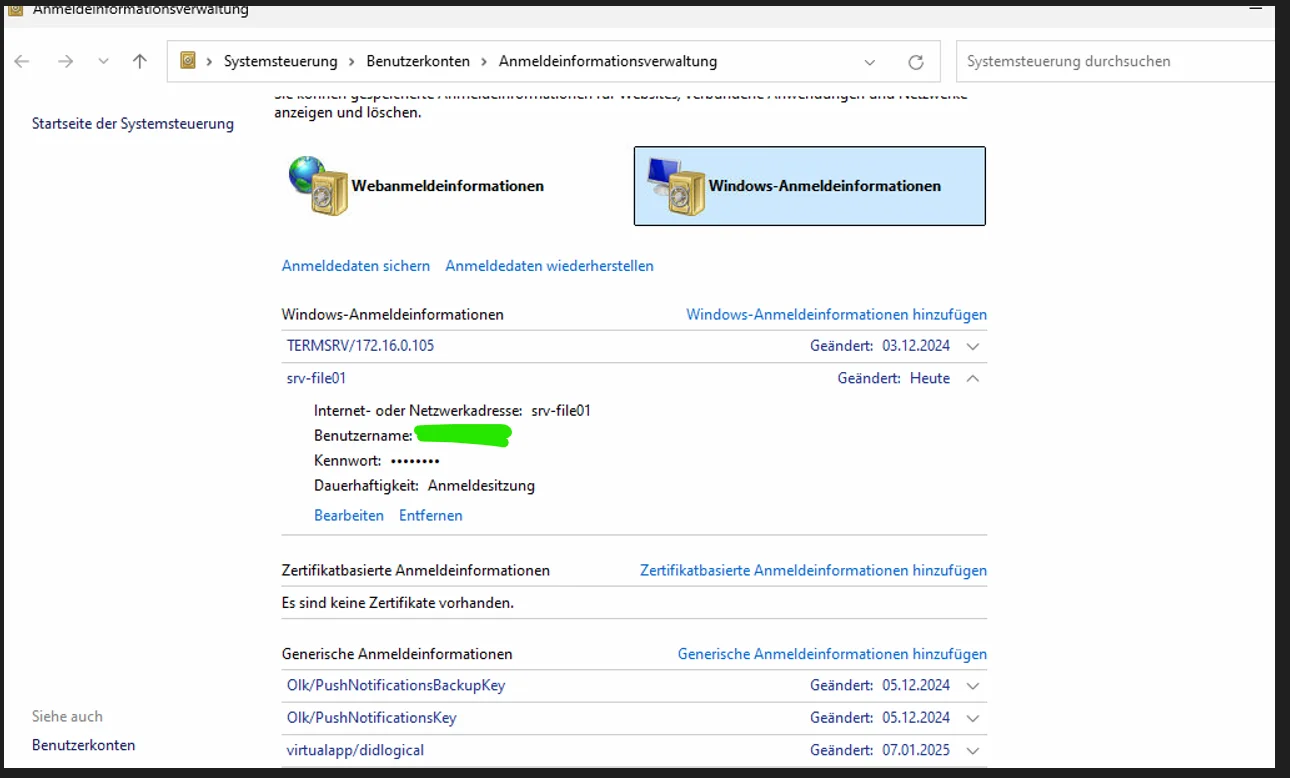
Gruß sd
ich habe hier einen Windows 11 Pro Laptop, der in einer Domain hängt.
Der User macht HomeOffice und verbindet sich mit OpenVPN in die Firma.
Wenn er dann auf das Netzlaufwerk klickt, ist es nicht verfügbar und wird automatisch entfernt?!
Wenn ich mich manuell auf den Fileserver verbinde \\172.16.0.104\Daten, kommt die Meldung zum eingeben der Anmeldedaten.
Dann funktioniert es auch wieder normal, in der Anmeldeinformationsverwaltung steht aber Dauerhaftigkeit: Anmeldesitzung.
Darum ist es nach jedem Neustart ein Problem.
Selbst wenn ich dort die Daten lösche und manuell eintrage, steht Dauerhaftigkeit: Anmeldesitzung.
Wie kann ich es auf "immer" setzen, und warum fragt er nach den Anmeldedaten. DCs sind mit Ping erreichbar über OpenVPN (IP und FQDN)
Das Problem existiert nur bei dem User/Notebook, alle anderen funktionieren fein seit Monaten mit OpenVPN im HomeOffice.
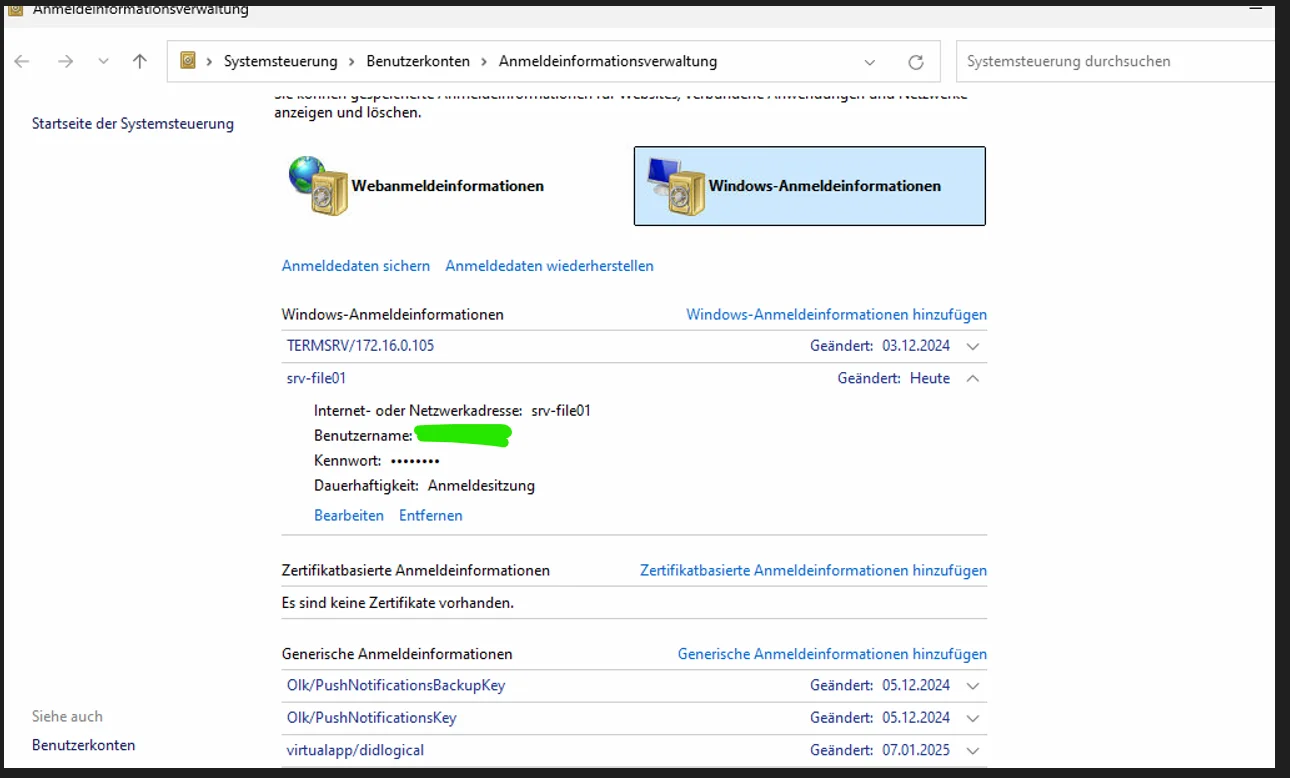
Gruß sd
Bitte markiere auch die Kommentare, die zur Lösung des Beitrags beigetragen haben
Content-ID: 670647
Url: https://administrator.de/forum/windows-11-gespeicherte-nlw-anmeldeinformationen-nur-bis-neustart-gespeichert-670647.html
Ausgedruckt am: 18.07.2025 um 08:07 Uhr
3 Kommentare
Neuester Kommentar
Morschen.
Haben andere Benutzer auf demselben Notebook ähnliche Probleme?
Eventuell hat das Benutzerprofil ein Problem mit der Verwaltung der Kennwortinfos.
Ist das Verhalten auch im Büro reproduzierbar oder nur im mobilen Arbeiten / Home Office?
Wie wurden/werden die Netzlaufwerke verbunden? Mittels GPO, Anmeldeskript oder manuell?
Sind die alle gleich, bei allen Benutzern?
Vielleicht mal den nachstehenden Befehl in einer CMD ausführen (Laufwerksbuchstaben durch den echten ersetzen):
Oder mal alle Laufwerke trennen mit:
Danach die gewünschte Methode der Verbindung noch einmal ausführen.
Gruß
Marc
Haben andere Benutzer auf demselben Notebook ähnliche Probleme?
Eventuell hat das Benutzerprofil ein Problem mit der Verwaltung der Kennwortinfos.
Ist das Verhalten auch im Büro reproduzierbar oder nur im mobilen Arbeiten / Home Office?
Wie wurden/werden die Netzlaufwerke verbunden? Mittels GPO, Anmeldeskript oder manuell?
Sind die alle gleich, bei allen Benutzern?
Vielleicht mal den nachstehenden Befehl in einer CMD ausführen (Laufwerksbuchstaben durch den echten ersetzen):
net use H: /deleteOder mal alle Laufwerke trennen mit:
net use * /deleteDanach die gewünschte Methode der Verbindung noch einmal ausführen.
Gruß
Marc
Mal sämtliche Credentials aus dem Store löschen und dann zusätzlich noch den Inhalt des Verzeichnisses
löschen.
Gruß gastric
%SystemRoot%\system32\config\systemprofile\AppData\Local\Microsoft\Protectlöschen.
Gruß gastric